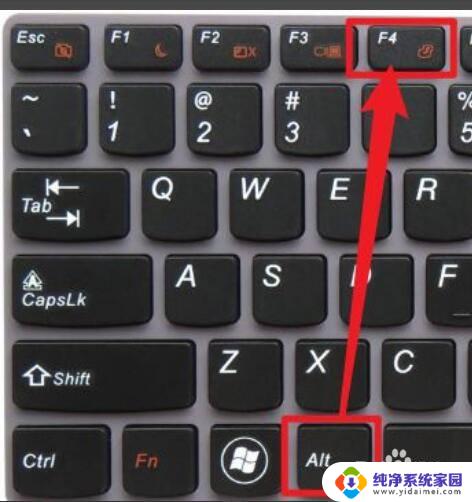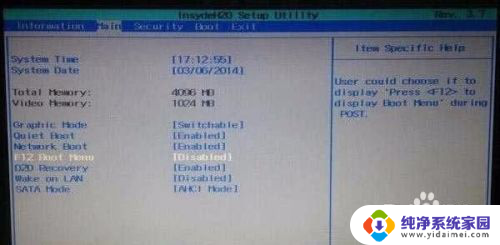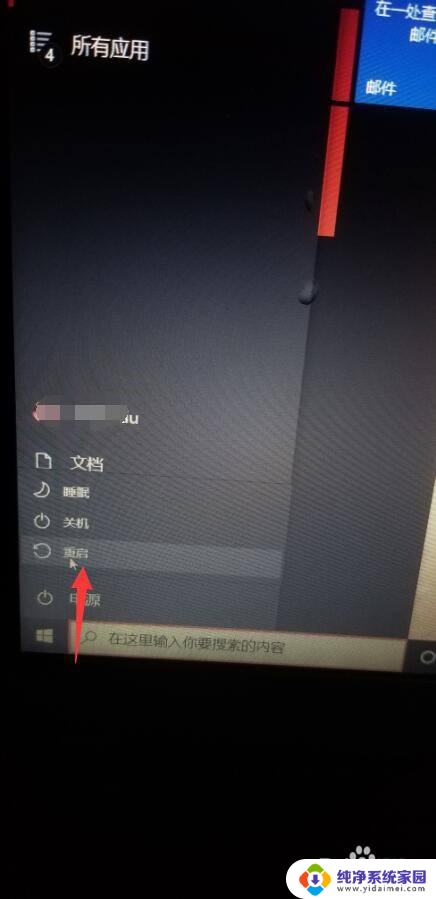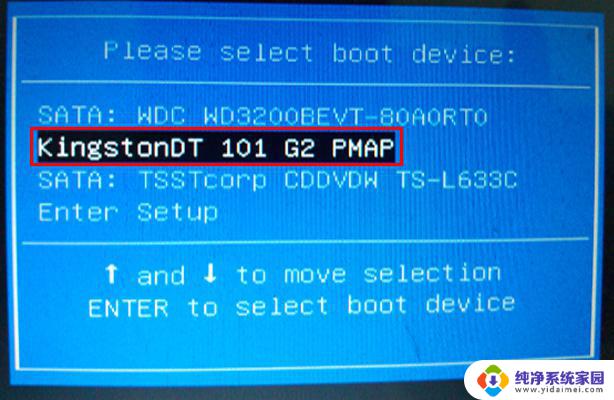宏基笔记本按f12进入不了u启动 F12键无法进入笔记本电脑的启动项怎么办
更新时间:2023-10-20 12:56:35作者:yang
宏基笔记本按f12进入不了u启动,宏基笔记本是一款功能强大的电脑设备,然而有时候我们可能会遇到一些问题,比如按下F12键无法进入笔记本电脑的启动项,对于这个问题,我们可以尝试一些解决方法来解决。在本文中我们将探讨一些可能的原因以及解决方案,帮助您解决宏基笔记本F12键无法进入启动项的困扰。无论是新手还是有经验的用户,都可以从本文中获得一些有用的信息和技巧。
具体步骤:
1.按开机键,迅速按下键盘上的F2键。
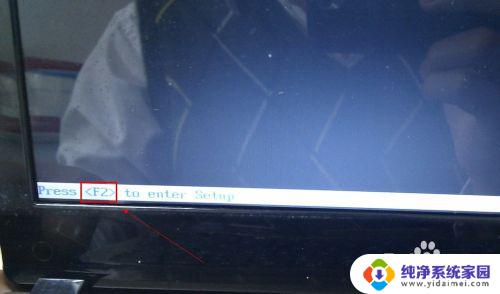
2.进入笔记本电脑的BIOS设置界面。
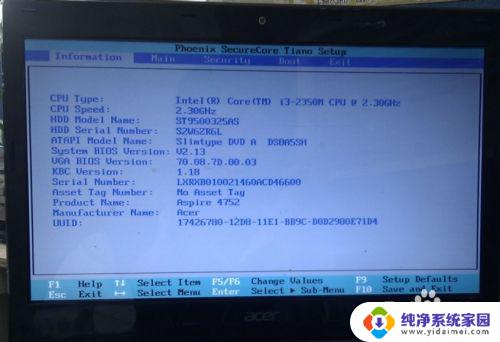
3.用键盘的上下左右键。移动到【Main】处,再用下键移动到【F12 Boot Menu:Disabled】处,按回车键,再用下键选择【Enabled】再回车。这样就开启按F12键进入启动项。
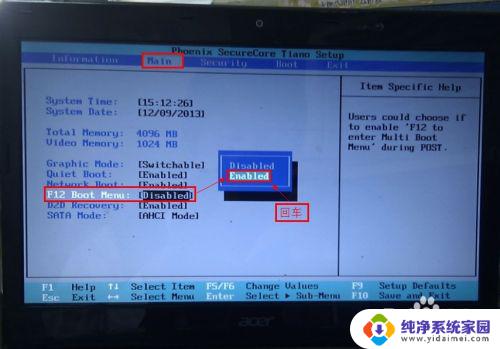
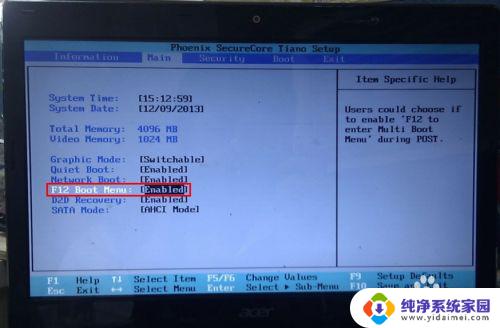
4.再用键盘上的右键移动到【Exit】处,选择【Exit Saving Changes】处回车再选择【OK】
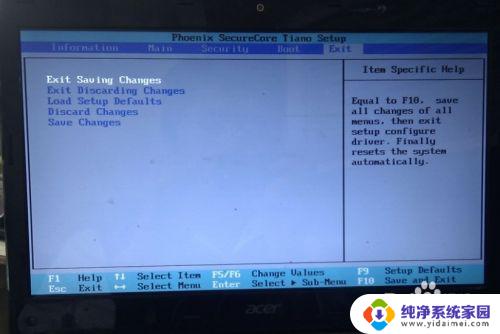
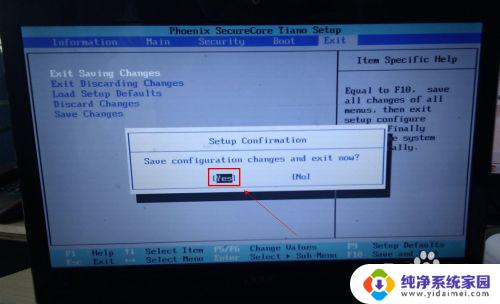
5.保存退出后,就会有提示按F12进入启动项的提示。如图所示:

以上是宏基笔记本按F12进入U启动的全部内容,需要的用户可以根据小编的步骤进行操作,希望对大家有所帮助。